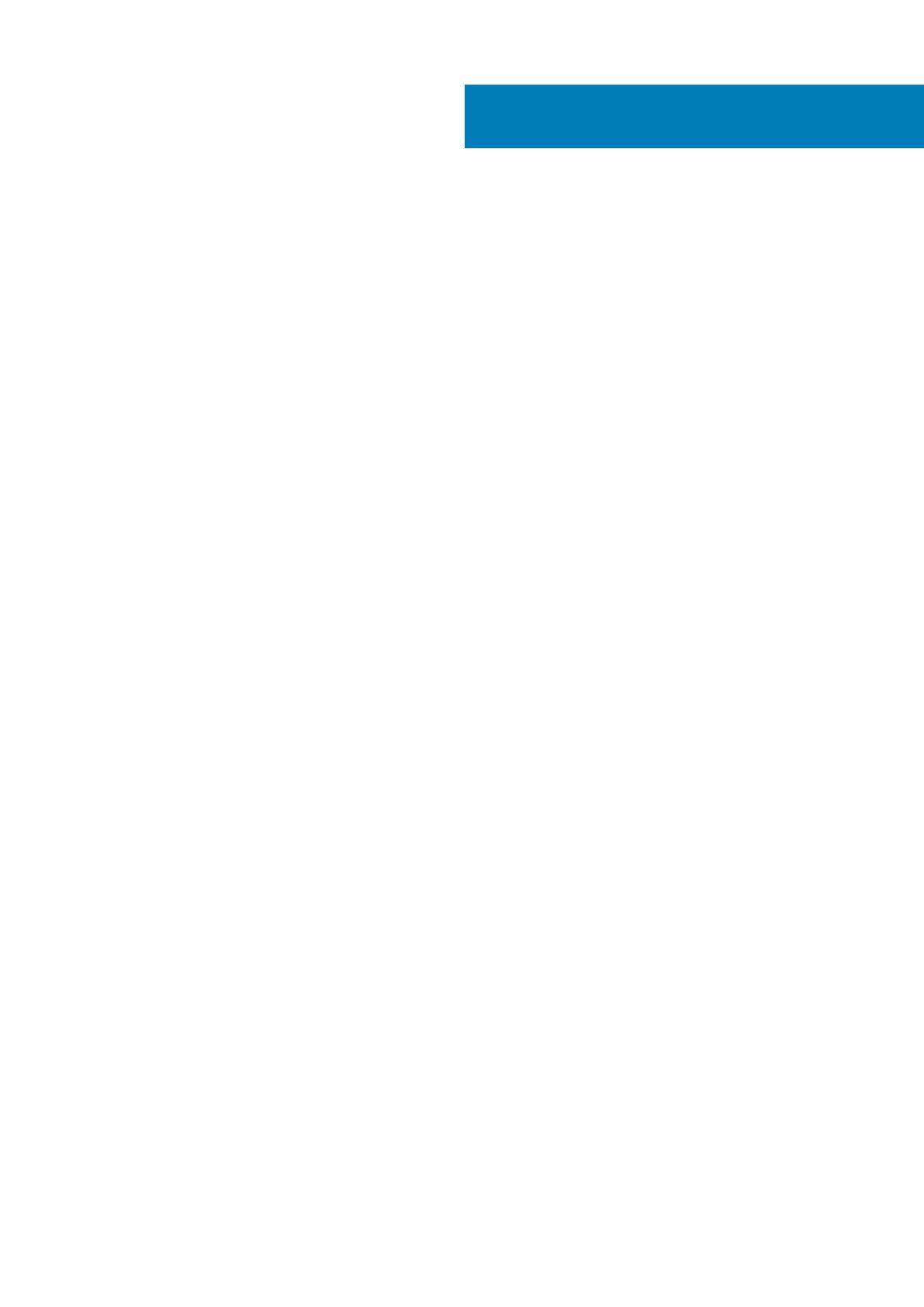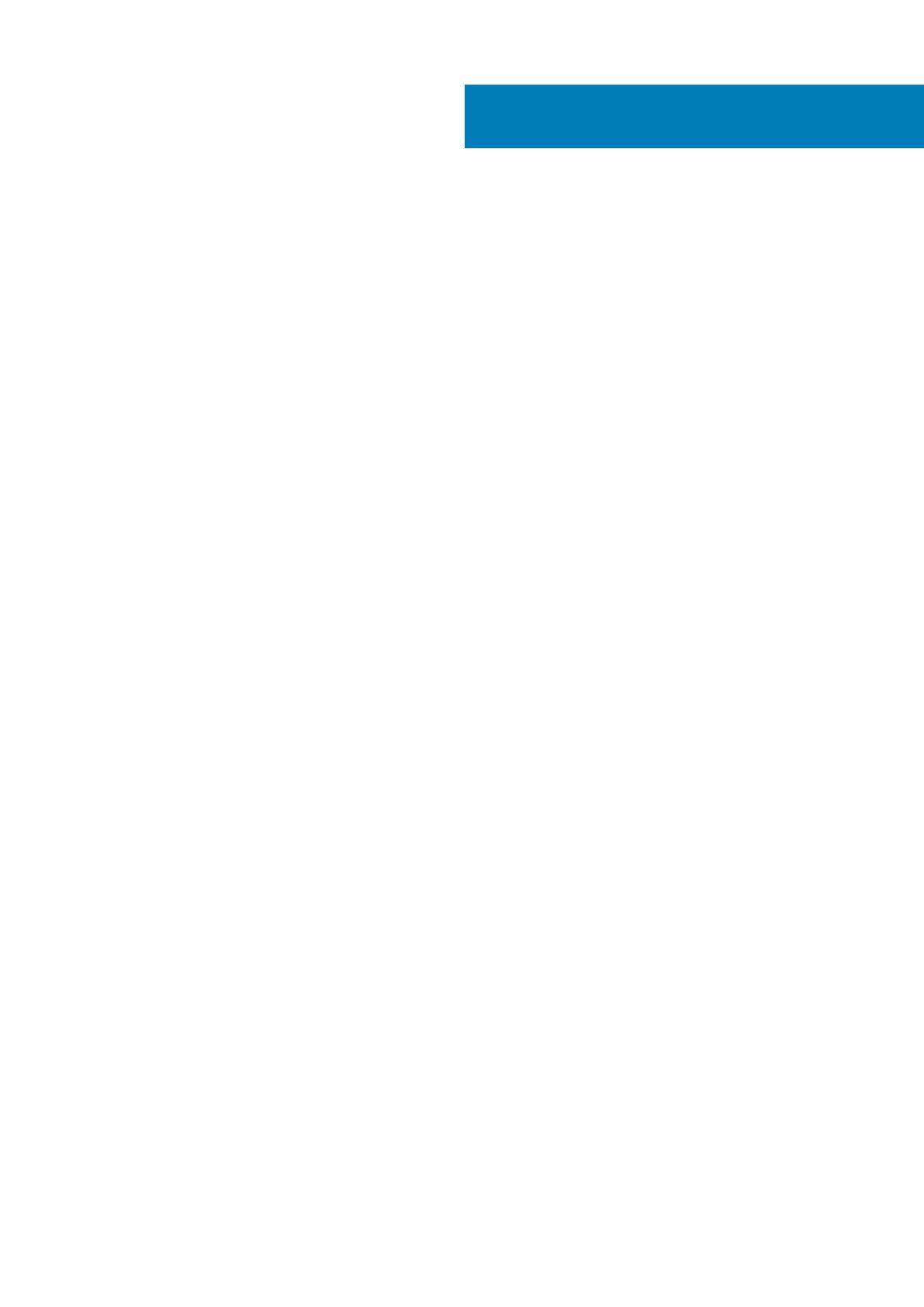
1 コンピュータ内部の作業................................................................................................................. 5
安全にお使いいただくために........................................................................................................................................... 5
コンピュータの電源を切る — Windows 10.................................................................................................................... 5
コンピュータ内部の作業を始める前に........................................................................................................................... 5
コンピュータ内部の作業を終えた後に........................................................................................................................... 6
2 テクノロジとコンポーネント.......................................................................................................... 7
DDR4....................................................................................................................................................................................... 7
USB の機能............................................................................................................................................................................8
USB Type-C..........................................................................................................................................................................10
インテル Optane メモリ....................................................................................................................................................10
インテル Optane メモリの無効化..............................................................................................................................11
インテル Optane メモリの有効化..............................................................................................................................11
インテル UHD グラフィックス 620.................................................................................................................................11
NVIDIA GeForce MX130 と同等........................................................................................................................................ 12
3 コンポーネントの取り外しと取り付け.............................................................................................13
推奨ツール............................................................................................................................................................................13
ネジのリスト.......................................................................................................................................................................13
ベースカバー........................................................................................................................................................................ 14
ベースカバーの取り外し..............................................................................................................................................14
ベースカバーの取り付け..............................................................................................................................................15
バッテリー............................................................................................................................................................................ 17
リチウム イオン バッテリに関する注意事項.........................................................................................................17
バッテリーの取り外し................................................................................................................................................. 18
バッテリーの取り付け................................................................................................................................................. 19
コイン型電池.......................................................................................................................................................................21
コイン型電池の取り外し............................................................................................................................................ 21
コイン型電池の取り付け............................................................................................................................................ 21
WLAN カード.......................................................................................................................................................................22
WLAN カードの取り外し............................................................................................................................................ 22
WLAN カードの取り付け............................................................................................................................................ 23
メモリモジュール...............................................................................................................................................................24
メモリー モジュールの取り外し............................................................................................................................... 24
メモリー モジュールの取り付け............................................................................................................................... 25
ハードドライブ...................................................................................................................................................................26
2.5 インチ ハード ドライブの取り外し...................................................................................................................26
2.5 インチ ハード ドライブの取り付け...................................................................................................................28
ソリッドステートドライブ..............................................................................................................................................30
ソリッドステート ドライブの取り外し.................................................................................................................. 30
ソリッドステートドライブの取り付け.................................................................................................................... 31
スピーカー............................................................................................................................................................................33
スピーカーの取り外し................................................................................................................................................. 33
スピーカーの取り付け................................................................................................................................................. 34
目次
目次 3